Isi kandungan
- Mengapa "Ralat -69877: Tidak Dapat Membuka Cakera" Berlaku
- Betulkan Isu Kebenaran untuk Menyelesaikan "Tidak Dapat Membuka Peranti 69877"
- Nyahsulit Cakera untuk Menyelesaikan "Ralat: -69877: Tidak Dapat Membuka Peranti"
- Jalankan Pertolongan Cemas untuk Membaiki Cakera Rosak dengan Ralat 69877
- Gunakan Padam Semua Kandungan dan Tetapan untuk Membetulkan Ralat Cakera 69877
Anda mungkin menerima " Ralat: -69877: Tidak dapat membuka peranti " dalam Terminal atau " Tidak dapat membuka peranti.: (-69877) " dalam Utiliti Cakera apabila anda cuba memadamkan keseluruhan cakera pada Mac.

Katakan data yang disimpan tidak begitu penting kepada anda, atau anda mempunyai sandaran lanjutan. Memadam Mac sepenuhnya menggunakan Pembantu Pemulihan membantu menyelesaikan ralat 69877. Walau bagaimanapun, anda harus ambil perhatian bahawa pilihan ini akan memadamkan semua data pada Mac anda. Oleh itu, jika anda ingin memulihkan data dari cakera, baca terus! Siaran ini akan membimbing anda menyelesaikan ralat cakera ini dan memulihkan data penting pada cakera yang tidak dapat dibuka pada Mac.
Mengapa "Ralat -69877: Tidak Dapat Membuka Cakera" Berlaku
Mac siri M (Apple Silicon) tidak membenarkan anda memadamkan keseluruhan cakera kerana ia mengehoskan dua bekas kritikal sistem yang tersembunyi daripada bar sisi Utiliti Cakera untuk membantu melindungi anda daripada merosakkan sistem anda. Jadi jika anda cuba memadamkan keseluruhan cakera, "Ralat 69877: Tidak dapat membuka peranti" mungkin muncul dalam Utiliti Cakera.
Selain itu, berikut adalah beberapa sebab lain yang mungkin mengapa ralat 69877 berlaku:
⛔Isu kebenaran : Pemacu keras luaran (pemacu kilat USB atau kad SD) mungkin mendayakan perlindungan tulis untuk menghalang datanya daripada berubah. Oleh itu, anda mungkin tidak mempunyai kebenaran untuk menulis pada cakera keras.
🔑Isu penyulitan : Cakera ini mungkin mendayakan pilihan penyulitannya, seperti FileVault, menghalang cakera daripada ditulis.
💻Gangguan perisian : Mac anda mungkin tidak dapat mengakses cakera kerana gangguan perisian, atau macOS mungkin mengenal pasti cakera keras sebagai bermasalah secara tidak sengaja.
Anda tidak dapat melihat fail pada pemacu keras luaran jika "Tidak dapat membuka peranti.: (-69877)" muncul semasa memasukkannya. Memulihkan fail yang disimpan pada cakera yang bermasalah adalah penting dalam kes ini. Anda boleh memasang perisian pemulihan data Mac untuk melaksanakan pemulihan cakera keras Mac dan menyimpan semua data anda dengan cepat dalam tiga langkah sahaja, tanpa sebarang keperluan teknikal.
Selepas menyimpan semua fail penting anda pada cakera keras, berikut ialah empat kaedah berkesan yang boleh anda rujuk:
Betulkan Isu Kebenaran untuk Menyelesaikan "Tidak Dapat Membuka Peranti 69877"
Berikut ialah langkah untuk menyemak kebenaran cakera pada Mac:
Langkah 1. Pilihnya dan tekan kekunci "Arahan" dan "I" untuk memaparkan tetingkap Dapatkan Maklumat apabila cakera disambungkan ke Mac anda dan dipasang dalam Finder.
Langkah 2. Tatal ke bahagian bawah tetingkap dan cari bahagian "Perkongsian & Kebenaran". Jika ia tidak kelihatan, klik anak panah lungsur untuk melihatnya.
Langkah 3. Di bawah tajuk Perkongsian & Kebenaran, ia sepatutnya memberitahu anda akses yang anda ada:
- Anda boleh membaca dan menulis
- Anda mempunyai akses tersuai

Jika tidak, klik lajur "Keistimewaan" bertentangan dengan nama pengguna anda dan tukar keistimewaan kepada "Baca dan tulis".
Kongsi siaran ini di SNS dengan rakan anda dan bantu lebih ramai orang mengetahui cara membetulkan ralat cakera pada Mac.
Nyahsulit Cakera untuk Menyelesaikan "Ralat: -69877: Tidak Dapat Membuka Peranti"
Kaedah ini hanya berfungsi apabila anda memasukkan pemacu keras luaran ke dalam Mac anda. Ia mungkin disulitkan pada PC Windows, termasuk cakera yang disulitkan BitLocker, jadi anda tidak boleh membaca atau menulisnya pada Mac. Dalam kes ini, anda harus menyahsulit cakera terlebih dahulu dan kemudian palamkannya ke dalam Mac anda.
Jalankan Pertolongan Cemas untuk Membaiki Cakera Rosak dengan Ralat 69877
Cakera yang rosak juga mungkin membawa beberapa ralat semasa bekerja pada Mac. Menjalankan " Pertolongan Cemas " membantu menyelesaikan ralat cakera supaya Mac anda boleh membaca dan menulis cakera secara normal.
Langkah 1. Lancarkan "Utiliti Cakera" dan pilih cakera dengan ralat 69877.
Langkah 2. Klik butang "Pertolongan Cemas" di menu atas, dan tekan "Jalankan".

Gunakan Padam Semua Kandungan dan Tetapan untuk Membetulkan Ralat Cakera 69877
- Amaran
- Kaedah ini akan memadamkan semua data pada Mac anda; pastikan anda telah membuat sandaran data penting anda.
Pasang EaseUS Data Recovery Wizard untuk Mac untuk menyimpan fail anda sebelum memadam semua kandungan dan tetapan :
Langkah 1. Pilih lokasi untuk diimbas
Lancarkan Wizard Pemulihan Data EaseUS untuk Mac dan pilih pemacu keras, SSD, kad SD, pemacu kilat USB atau kad TF tempat anda kehilangan data. Klik "Cari fail yang hilang" untuk mula mengimbas.

Langkah 2. Tapis data Mac yang hilang
Perisian akan mengimbas data yang hilang secara automatik pada MacBook/iMac. Apabila imbasan selesai, tapis data yang dikehendaki melalui butang "Jenis" dan "Laluan".

Langkah 3. Pulihkan data atau fail yang hilang
Klik dua kali pada fail untuk melihatnya. Kemudian, klik butang "Pulihkan" untuk memulihkan data yang hilang ke tempat lain.

Selepas menyimpan fail anda, rujuk langkah berikut untuk memadamkan Mac anda dan menyelesaikan ralat cakera 69877.
Langkah 1 . Buka menu Apple dan pilih "Tetapan Sistem > Umum > Pemindahan atau Tetapkan Semula".
Langkah 2 . Anda akan melihat dua butang dalam tetingkap ini, dan pilih "Padam Semua Kandungan dan Tetapan".
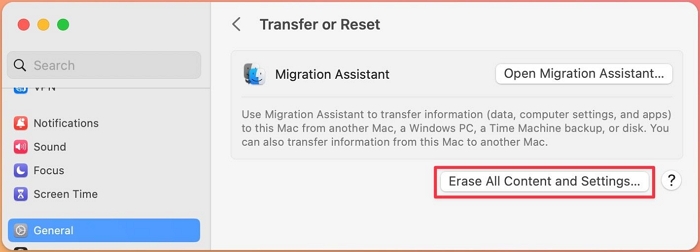
Kesimpulan
Jika anda menerima "Ralat: -69877: Tidak dapat membuka peranti" atau "Tidak dapat membuka peranti.: (-69877)" dalam Utiliti Cakera apabila anda cuba memadamkan keseluruhan cakera pada Mac. Siaran ini membincangkan cara menyelesaikan ralat cakera ini dan memulihkan data penting melalui alat pemulihan data Mac yang dipercayai - Wizard Pemulihan Data EaseUS.
Tidak Dapat Membuka Soalan Lazim Peranti 69877
Berikut ialah soalan yang sering ditanya orang tentang cara membetulkan "Tidak dapat membuka peranti.: (-69877)" pada Mac:
1. Bagaimana untuk membetulkan padam Mac tidak dapat membuka peranti 69877?
Mac siri M (Apple Silicon) tidak membenarkan anda memadamkan keseluruhan cakera kerana ia mengehoskan dua bekas kritikal sistem yang tersembunyi daripada bar sisi Utiliti Cakera untuk membantu melindungi anda daripada merosakkan sistem anda. Jadi jika anda cuba memadamkan keseluruhan cakera, "Ralat 69877: Tidak dapat membuka peranti" mungkin muncul dalam Utiliti Cakera. Untuk membetulkan ralat ini, anda boleh memadamkan semua kandungan dan tetapan pada Mac anda.
2. Bagaimanakah saya boleh membetulkan ralat cakera 69888 yang tidak dapat dinyahlekap pada Mac saya?
Ralat " tidak dapat menyahlekap cakera 69888 " pada Mac mungkin disebabkan oleh partition bukan APFS. Ikuti langkah di bawah:
Langkah 1. Mulakan Mac anda dalam Pemulihan macOS.
Langkah 2. Pilih "Utiliti Cakera".
Langkah 3. Pilih bekas cakera permulaan.
Langkah 4. Tekan butang (+) selepas memilih partition. Mana-mana sistem yang menyokong fail tetapi bukan APFS harus digunakan.
Langkah 5. Pilih mana-mana saiz yang anda mahu, dan ketik "Guna" untuk memformat semula pemacu.
artikel berkaitan
-
Word Ditemui Kandungan Tidak Boleh Dibaca pada Mac, Bolehkah saya Pulihkan Dokumen Word
![author icon]() Daisy/2024/10/10
Daisy/2024/10/10
-
Cara Memulihkan Versi Sebelumnya Dokumen Word pada Mac
![author icon]() Daisy/2024/09/30
Daisy/2024/09/30
-
Bagaimana untuk Memulihkan Mac daripada iCloud Backup | Panduan 2024
![author icon]() Daisy/2024/09/24
Daisy/2024/09/24
-
Pulihkan Sejarah Google Chrome yang Dipadamkan pada Mac: 4 Cara Teratas pada 2024
![author icon]() Daisy/2024/10/10
Daisy/2024/10/10
